Trào lưu live stream lên Facebook không còn quá xa lạ với bất cứ ai sử dụng mạng xã hội này. Và để có thể live stream lên Facebook bằng máy tính, thì phần mềm Open Broadcaster Software được mọi người đánh giá là hiệu quả, với chất lượng ổn định.
Tuy nhiên, dạo gần đây có một số người dùng đặc biệt là các game thủ gặp phải tình trạng bị đen màn hình khi tiến hành live stream game lên Facebook bằng Open Broadcaster Software. Lúc đó, máy tính sẽ rơi vào tình trạng đen toàn màn hình, cản trở rất nhiều đến quá trình chúng ta phát video trực tiếp lên Facebook. Vậy làm sao để có thể khắc phục tình trạng đen màn hình trên Open Broadcaster Software? Nếu bạn đang rơi vào tình trạng này, hãy tham khảo theo bài hướng dẫn dưới đây nhé.
- Đây là cách Live Stream Video Facebook trên PC, Fanpage
- Hướng dẫn thiết lập tính năng Live Stream Video Facebook trên di động, máy tính bảng
Sửa lỗi đen màn hình live stream Open Broadcaster Software
Lưu ý với người dùng, bài khắc phục dưới đây chỉ tác dụng với máy tính có card màn hình của NVIDIA. Phiên bản cũ của Open Broadcaster là Classic, còn phiên bản mới đầy đủ hơn sẽ là Open Broadcaster Studio.
Và các bạn cần sử dụng phiên bản driver VGA mới nhất bằng cách cập nhật driver điều khiển, nhận diện card màn hình. Xem cụ thể tại bài viết hướng dẫn này.
Bước 1:
Trước hết tại giao diện màn hình, chúng ta click chuột phải và chọn NIVIDA Control Pannel.
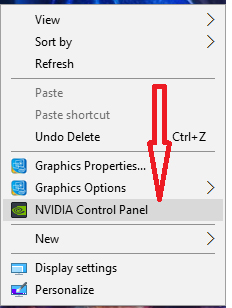
Bước 2:
Xuất hiện giao diện NIVIDA Control Pannel. Tại đây, chúng ta sẽ chọn Manage 3D settings ở menu bên trái. Tiếp đến nhìn sang giao diện bên phải, bạn sẽ nhìn thấy một hộp thoại mới xuất hiện. Chúng ta nhấn Add để tiếp tục.
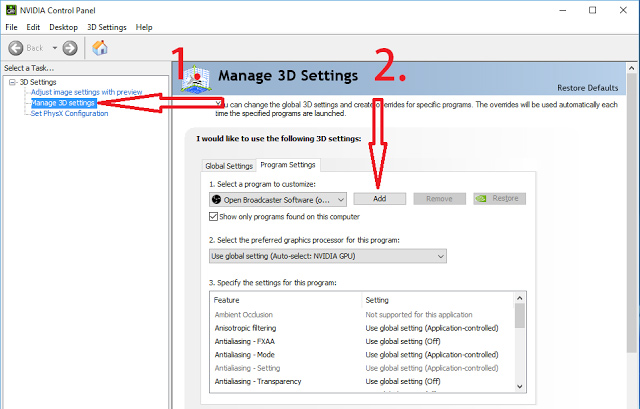
Bước 3:
Ngay sau đó xuất hiện giao diện Select a program, bạn nhấn chọn Browse ở bên dưới.
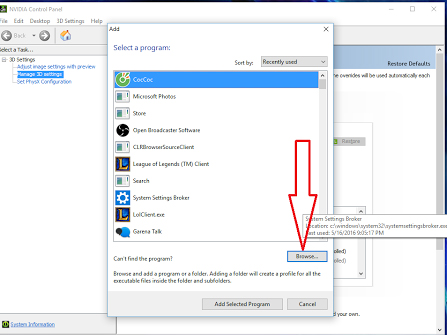
Bước 4:
Tiếp đến chúng ta sẽ tìm tới thư mục chứa file Open Broadcaster Software trên máy tính. Click chọn tiếp vào file OBS.exe rồi nhấn Open nhé.
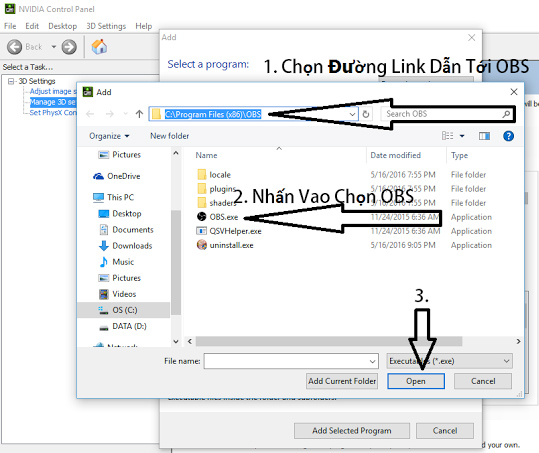
Bước 5:
Giao diện Select a program sẽ xuất hiện lại. Chúng ta tìm tới Open Broadcaster Software trong danh chương trình, rồi nhấn Add Selected Program ở phía cuối giao diện.
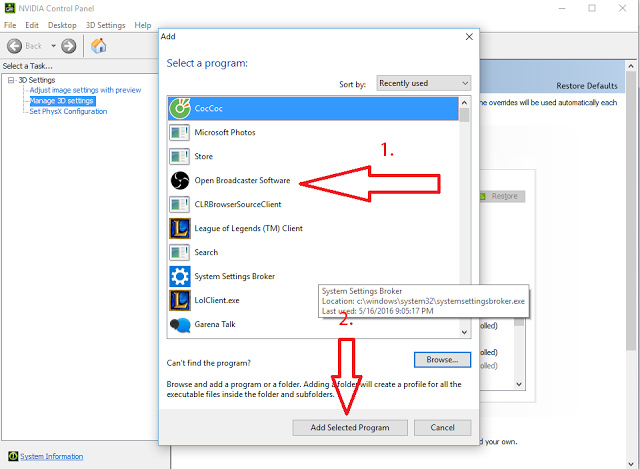
Bước 6:
Quay trở lại giao diện NIVIDA Control Pannel. Ở giao diện bên phải như hình dưới, mục 1 bạn sẽ tích chọn vào ô Show only programs found on this computer.
Tiếp ở mục 2 Select the preferred graphics processor for this program, bạn nhấn chọn High -performace Nivida processor. Cuối cùng nhấn Apply để áp dụng thay đổi.
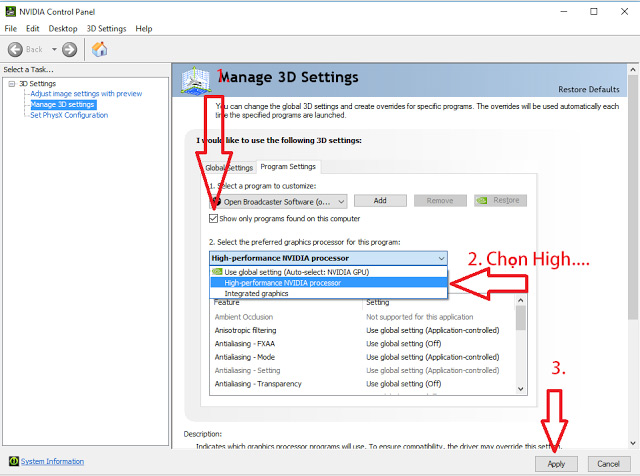
Công việc cuối cùng đó là chúng ta sẽ khởi động lại máy tính để những thay đổi trên có hiệu lực. Sau khi bật lại Open Broadcaster Software và tiến hành thao tác live stream game lên Facebook máy tính, các game thủ sẽ còn không thấy hiện tượng màn hình đen xuất hiện trở lại nữa.
Tham khảo thêm các bài sau đây:
Chúc các bạn thực hiện thành công!
 Công nghệ
Công nghệ  AI
AI  Windows
Windows  iPhone
iPhone  Android
Android  Học IT
Học IT  Download
Download  Tiện ích
Tiện ích  Khoa học
Khoa học  Game
Game  Làng CN
Làng CN  Ứng dụng
Ứng dụng 

















 Linux
Linux  Đồng hồ thông minh
Đồng hồ thông minh  macOS
macOS  Chụp ảnh - Quay phim
Chụp ảnh - Quay phim  Thủ thuật SEO
Thủ thuật SEO  Phần cứng
Phần cứng  Kiến thức cơ bản
Kiến thức cơ bản  Lập trình
Lập trình  Dịch vụ công trực tuyến
Dịch vụ công trực tuyến  Dịch vụ nhà mạng
Dịch vụ nhà mạng  Quiz công nghệ
Quiz công nghệ  Microsoft Word 2016
Microsoft Word 2016  Microsoft Word 2013
Microsoft Word 2013  Microsoft Word 2007
Microsoft Word 2007  Microsoft Excel 2019
Microsoft Excel 2019  Microsoft Excel 2016
Microsoft Excel 2016  Microsoft PowerPoint 2019
Microsoft PowerPoint 2019  Google Sheets
Google Sheets  Học Photoshop
Học Photoshop  Lập trình Scratch
Lập trình Scratch  Bootstrap
Bootstrap  Năng suất
Năng suất  Game - Trò chơi
Game - Trò chơi  Hệ thống
Hệ thống  Thiết kế & Đồ họa
Thiết kế & Đồ họa  Internet
Internet  Bảo mật, Antivirus
Bảo mật, Antivirus  Doanh nghiệp
Doanh nghiệp  Ảnh & Video
Ảnh & Video  Giải trí & Âm nhạc
Giải trí & Âm nhạc  Mạng xã hội
Mạng xã hội  Lập trình
Lập trình  Giáo dục - Học tập
Giáo dục - Học tập  Lối sống
Lối sống  Tài chính & Mua sắm
Tài chính & Mua sắm  AI Trí tuệ nhân tạo
AI Trí tuệ nhân tạo  ChatGPT
ChatGPT  Gemini
Gemini  Điện máy
Điện máy  Tivi
Tivi  Tủ lạnh
Tủ lạnh  Điều hòa
Điều hòa  Máy giặt
Máy giặt  Cuộc sống
Cuộc sống  TOP
TOP  Kỹ năng
Kỹ năng  Món ngon mỗi ngày
Món ngon mỗi ngày  Nuôi dạy con
Nuôi dạy con  Mẹo vặt
Mẹo vặt  Phim ảnh, Truyện
Phim ảnh, Truyện  Làm đẹp
Làm đẹp  DIY - Handmade
DIY - Handmade  Du lịch
Du lịch  Quà tặng
Quà tặng  Giải trí
Giải trí  Là gì?
Là gì?  Nhà đẹp
Nhà đẹp  Giáng sinh - Noel
Giáng sinh - Noel  Hướng dẫn
Hướng dẫn  Ô tô, Xe máy
Ô tô, Xe máy  Tấn công mạng
Tấn công mạng  Chuyện công nghệ
Chuyện công nghệ  Công nghệ mới
Công nghệ mới  Trí tuệ Thiên tài
Trí tuệ Thiên tài